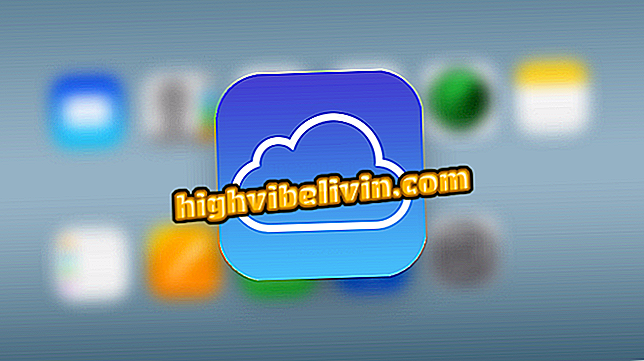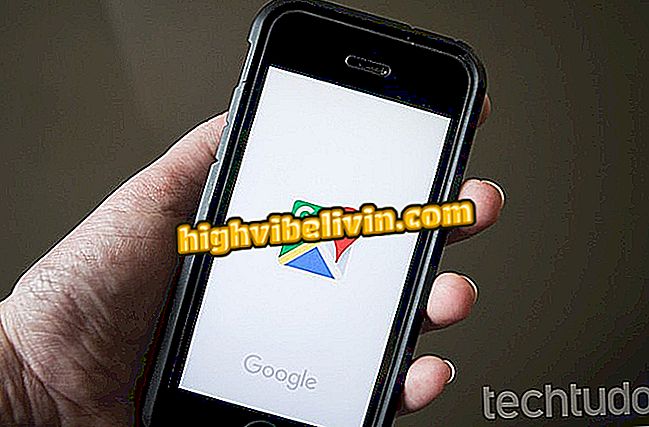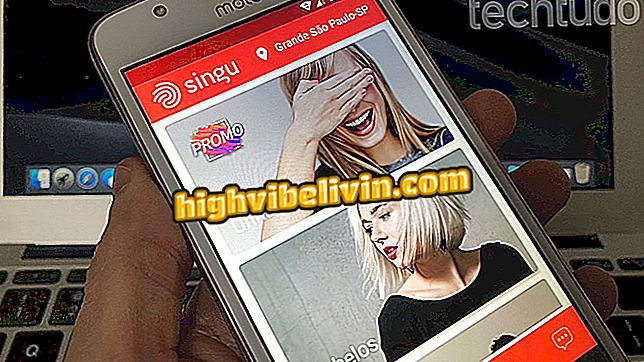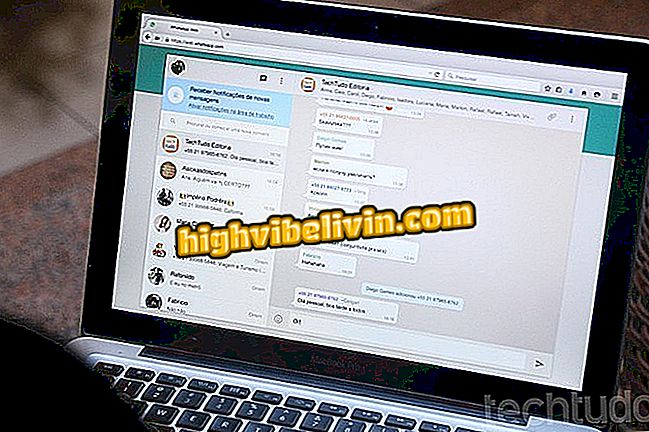Hogyan ellenőrizhető, hogy az USB-meghajtó Windows 10 rendszerben indítható-e
Indítható USB-meghajtó létrehozásakor tesztelheti a Windows 10 PC-n, hogy ellenőrizze annak hatékonyságát. Ehhez újraindíthatja a számítógépet, és megpróbálja elindítani azt a készülékkel - ez egy olyan folyamat, amely időigényes lehet. Azonban, hogy megtudja, hogy egy USB-meghajtó indítható-e vagy sem, a PC újraindítása nélkül használhatja a MobaLiveCD alkalmazást. Az alábbiakban bemutatjuk, hogyan kell ezt lépésről-lépésre bemutatni.
A Falls Creators Update frissítéseket ér el az alkalmazásokhoz

Itt ellenőrizheti, hogy az USB-meghajtó Windows 10 rendszerben indítható-e
1. lépés: Töltse le a MobaLiveCD alkalmazást. Ezután nyissa meg a felfedezőt, és nyissa meg azt a mappát, ahol a fájlt letöltötte. Ebben a mappában kattintson duplán a program futtatásához;

MobaLiveCD futtatása Windows rendszeren
2. lépés Helyezze be az USB-meghajtót, és kattintson a "LiveUSB futtatása" gombra;
a LiveUSB "3. lépés: A megjelenő kis képernyőn válassza ki a pendrive egységet. Ezután kattintson az "OK" gombra;

A pendrive egység kiválasztása és megerősítése
4. lépés. Ha a rendszer kéri a merevlemez létrehozását a virtuális géphez, kattintson a "Nem" gombra.

Lemezkép létrehozásának megtagadása a teszteléshez
5. lépés. Ekkor egy parancssor jelenik meg egy kis indítási szöveggel. Ez azt jelenti, hogy a virtuális gép megpróbálja elindítani az előző lépésben kiválasztott meghajtót. Ha megjelenik a Windows logó (vagy bármely más, a pendrive rendszeren található) rendszer, akkor ez azt jelenti, hogy a meghajtó indítható. Ha a folyamat lefagy vagy lóg a parancsablakban, akkor a meghajtó nem rendelkezik ezzel a funkcióval.

A Pendrive a MobaLiveCD virtuális gépben indul
Mi az a legjobb Windows minden időkben? Nem válaszolhat erre a témára